Программа ввода данных ГИС обеспечивает ввод данных ГИС. Программа вводит данные ГИС представленные в файлах формата LAS или в текстовых файлах табличного вида. Введенные данные записываются в базу данных.
Эта программа готовит данные ГИС для последующего их применения при интерпретации результатов данных ВСП.
Главное окно программы состоит из трех функционально различных областей. В верхней части окна расположено меню, с помощью которого осуществляется вся работа программы. В средней части окна расположено поле, на котором будут рисоваться введенные кривые.Оно имеет вертикальную линейку прокрутки для просмотра всей введенной информации.
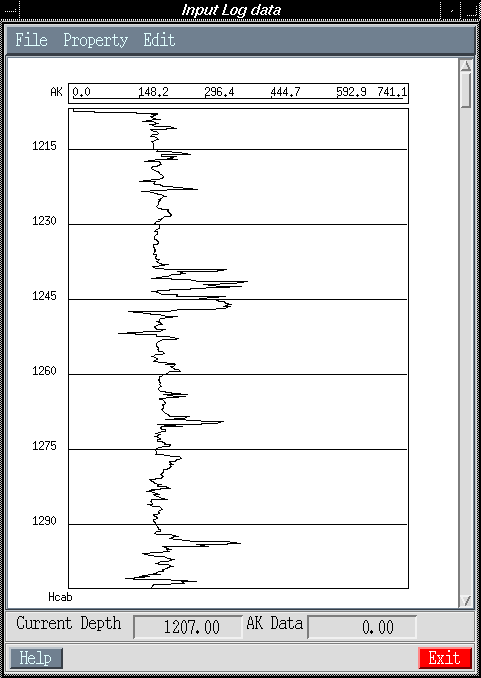
File Property Edit После нажатия каждой кнопки появляется диалоговое окно, позволяющее выполнить выбранную функцию.
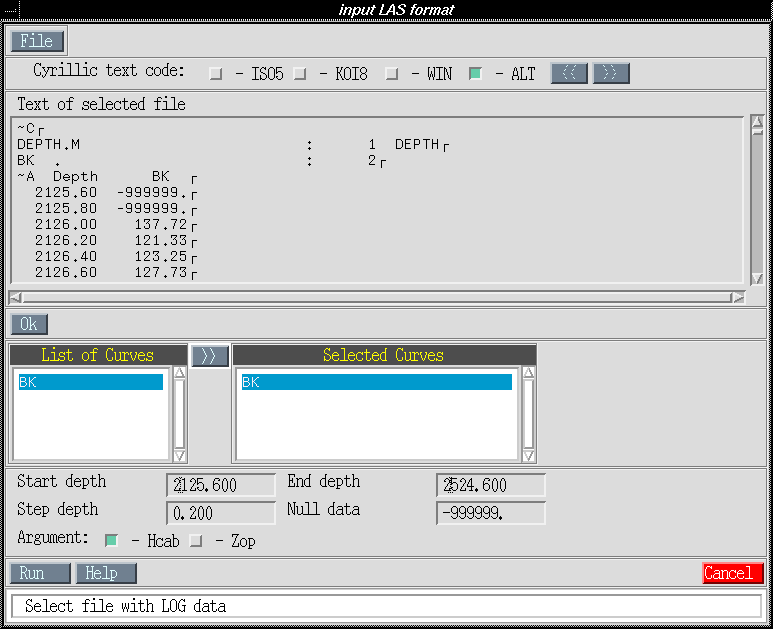
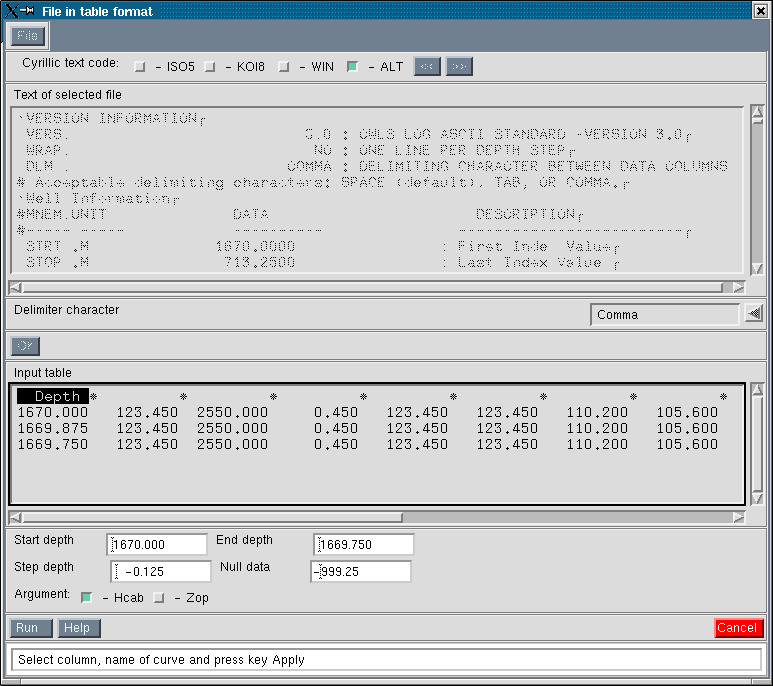
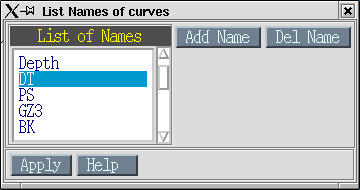
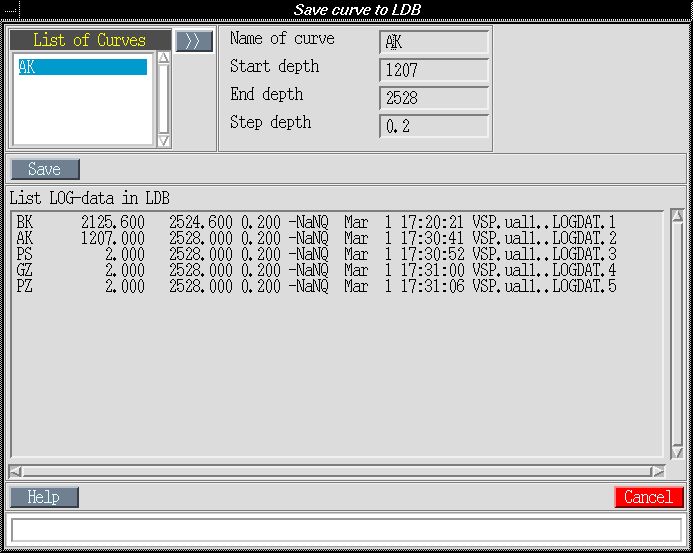
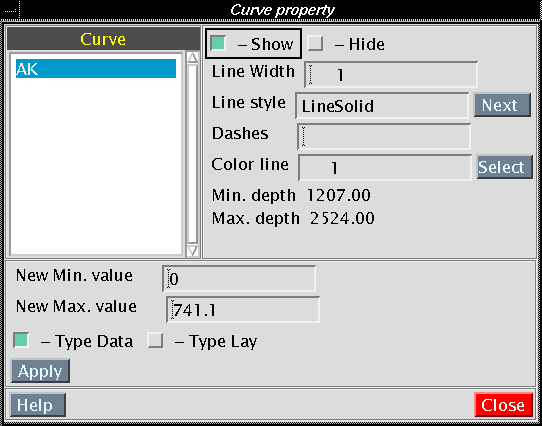
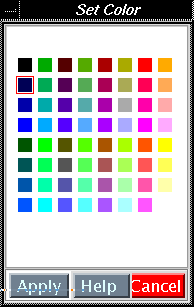
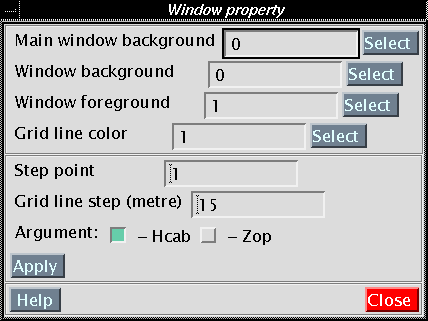
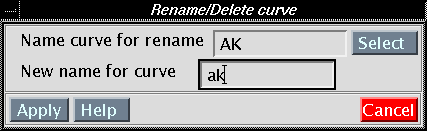
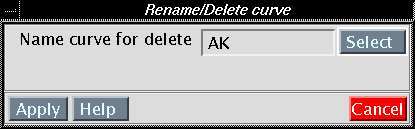
Прочие данные программой не используются.
Программа использует для записи или создает следующие таблицы:
При старте программа проверяет наличие файлов setup, .sdscolor и в случае их отсутствия выводит на терминал соответствующее сообщение. После того как программа стартовала все сообщения выводятся в информационную строку, которая находится в нижней части диалоговых окон. О некоторых ошибках сообщается на соответствующем терминале с которого запущена программа.
Сообщения выводимые на терминал:
Сообщения выводимые в информационную строку:
Сообщения выводимые на терминал: